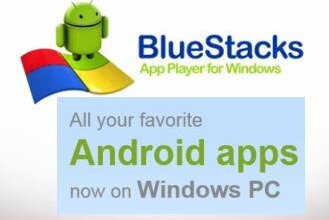كيفية إزالة جهاز من معرف Apple
كيفية إزالة جهاز من معرف Apple أو ربطه به يبحث عنه الكثيرون منكم ممن يمتلك هاتف ايفون لمعرفة الخطوات اللازمة لهذا الأمر، إذ تستطيع القيام بإزالة أو ربط جهازك من خلال هاتفك نفسه أو من خلال أي جهاز آخر، ولكن يجب عليك التحقق من أنك قمت بعمل تسجيل دخول من جهازك إلى ID الجهاز الآخر الذي تود استخدامه.
- إزالة جهاز من معرف Apple
- كيف يمكنك إزالة جهاز من حساب Apple الخاص بك؟
- كيف يمكنك إلغاء ربط جهاز الايفون بمعرف Apple؟
- لماذا لا يمكنني إزالة جهاز من معرف Apple الخاص بي؟
- كيف تقوم بإضافة جهاز إلى معرف Apple الخاص بك؟
- كيف تقوم بإنشاء معرف جديد؟
- كيف يمكنك إعادة تعيين كلمة مرور معرف الآبل الخاص بك؟
- الخاتمة
إزالة جهاز من معرف Apple
يجب الإشارة إلى أن القيام بإزالة جهاز من معرف الآبل سوف يؤدي إلى عدم قدرة هذا الجهاز على القيام بأي وظيفة تتعلق بحسابك، إذ أنه لن يكون قادرًا على تلقي أي إشعارات أو استقبال رسائل مرسلة إليك.
كما أنه لن يكون لديه القدرة على قبول الرموز الخاصة بحساب الآبل، والمصادقة الثنائية، أو القيام بالاتصال، أو المزامنة مع أي جهاز آخر، وكذلك عدم قدرته على عمل نسخة احتياطية.
الجدير بالذكر أنه قد تحتاج إزالة جهاز مرتبط بجهازك إذا كانت الأجهزة التي ترتبط بها أكثر من خمسة اجهزة أو عشرة وتود ربط جهاز جديد، بالتالي تقوم بإزالة أحد الأجهزة ليحل محله الجديد.
كيف يمكنك إزالة جهاز من حساب Apple الخاص بك؟
أن بعض الأجهزة سواء كانت ماك أو ايفون أو آيباد تتيح لك القيام بإزالة حساب الآبل الخاص بك، فقط عليك التحقق من أنك قمت بتسجيل الدخول إلى الجهاز الذي ترغب في ربطه حتى تقوم باستخدامه حتى تتعرف هذه الأجهزة عليه، ويمكنك ذلك من خلال اتباع الخطوات الآتية:
- قم بفتح الإعدادات الخاصة بجهازك.
- عن طريق قائمة الإعدادات، اضغط على معرف الآبل الخاص بك والذي يوجد في أعلى الشاشة، إذ ينبغي أن يقوم بعرض كلًا من اسمك وصورتك التي قد حددتها لحسابك.
- قم بالنزول لأسفل هذه القائمة، سوف ترى أمامك قائمة تحتوي على الأجهزة التي تتصل بجهازك.
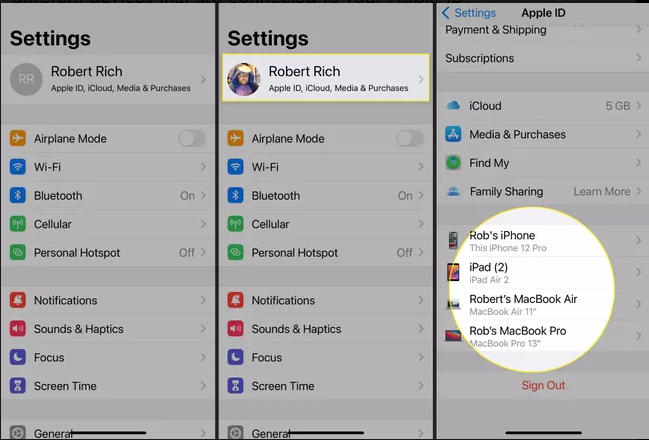
- قم بتحديد الجهاز الذي ترغب في إزالته من حساب الآبل الخاص بك.
- عن طريق الصفحة الخاصة بمعلومات الأجهزة، اضغط على كلمة إزالة من الحساب.
- سوف تظهر لك نافذة حتى تعلمك بأن حذف حسابك من هذا الجهاز سوف يجعله غير قادر على القيام ببعض الوظائف حتى تقوم بعملية ربطه مرة أخرى.
:max_bytes(150000):strip_icc():format(webp)/Remove-ab1858a6f400427b903f4f0153203880.jpg)
- اضغط فوق كلمة إزالة لحذف الجهاز.
- استنادًا على الجهاز الذي ستقوم بحذفه، سوف تظهر لك نافذة أخرى تعلمك بالاتصال بشبكة الهاتف حتى تقوم بإلغاء تنشيط بطاقة الاتصال الخاصة بك، قم بالضغط فوق كلمة موافق.
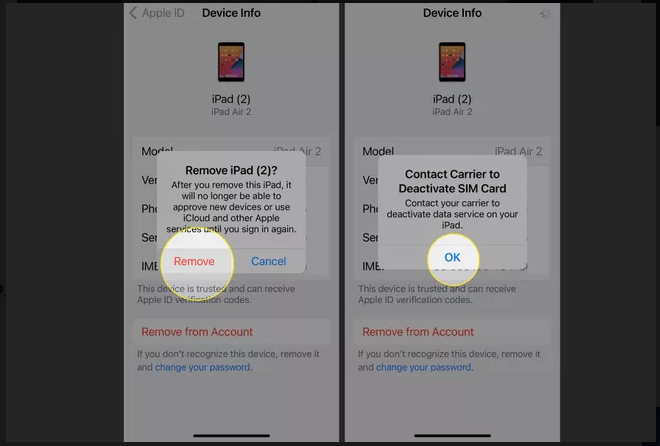
- هذه الطريقة سوف تزيل الجهاز من حسابك، ولكن سيظل جهاز الآبل محتفظ بجميع التفاصيل الخاصة بتسجيل الدخول، وحتى تقوم بحذف هذا الجهاز كليةً من حسابك، قم بعمل تسجيل دخول بشكل يدوي من حساب الآبل الخاص بك من الجهاز الذي قمت بحذفه.
- حتى تقوم بعمل تسجيل خروج من حسابك من على الجهاز، عليك الانتقال إلى قائمة الآبل الخاصة بك، وقم بالتمرير للأسفل، ومن ثم قم بالنقر على تسجيل خروج.
- قم بكتابة كلمة مرور الخاصة بمعرف الآبل الخاصة بك، ومن ثم قم بالضغط على إيقاف التشغيل حتى تؤكد الخطوات.
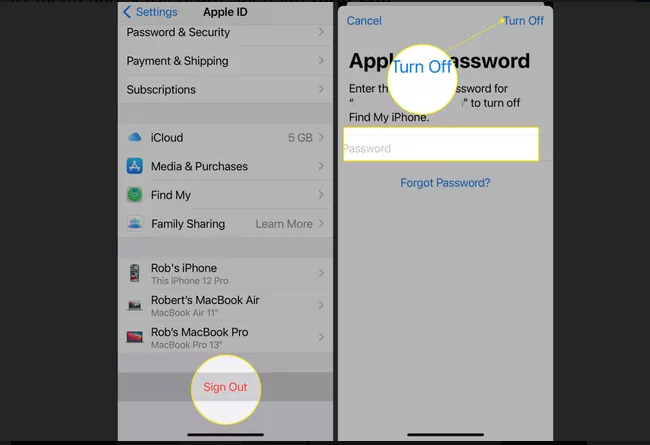
- عند عمل تسجيل الخروج من حساب الآبل الخاص بك وحذف الجهاز، تستطيع عمل تسجيل دخول مرة ثانية إذا أردت ذلك.
يجدر الإشارة إلى أن عملية إزالة حسابك من أحد الأجهزة وعمل تسجيل خروج لا يعني حذف جميع البيانات والمعلومات الخاصة بك، فإذا كنت تريد بيع جهازك فيجب عليك عمل إعادة ضبط المصنع حتى تتأكد من حذف جميع بياناتك.
كيف يمكنك إلغاء ربط جهاز الايفون بمعرف Apple؟
حتى تستطيع القيام بإلغاء ربط جهاز ايفون بمعرف الآبل الخاص بك، فيجب عليك اتباع الخطوات التي قمنا بذكرها أعلاه، كما أنك تستطيع إلغاء ربط أي جهاز بمعرف الآبل سواء كان هذا الجهاز آبل أو أي نوع آخر، يمكنك ذلك بالاعتماد على جهاز ماك الخاص بك واتباع هذه الخطوات:
- من خلال وحدة تفضيلات الآبل قم بفتح القائمة الخاصة بالنظام.
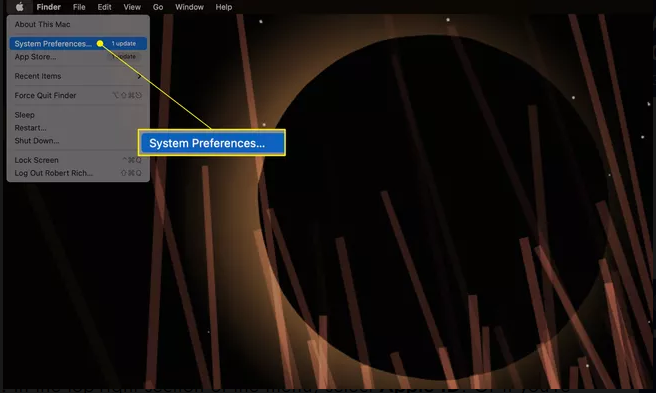
- في الجهة اليمنى أعلى القائمة، حدد هل تقوم باستخدام معرف آبل أم إصدار قديم، ومن هنا قم بالنقر على macOs Mojave.
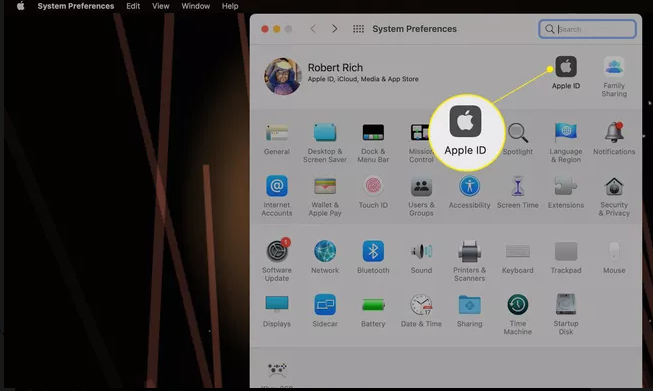
- قم بتحديد الجهاز الذي ترغب في إزالته من القائمة التي توجد في الناحية اليسرى من النافذة.
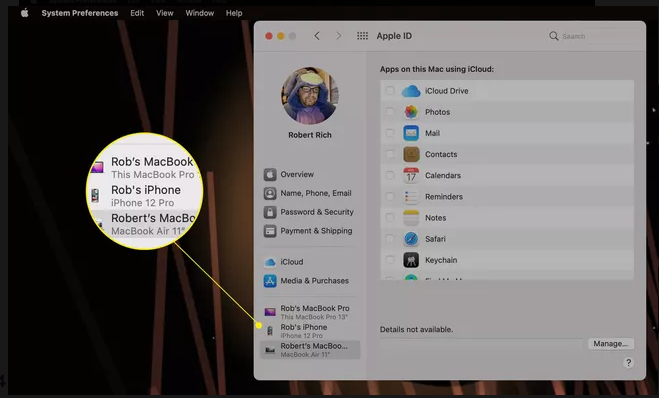
- قم بتحديد إزالة من الحساب.
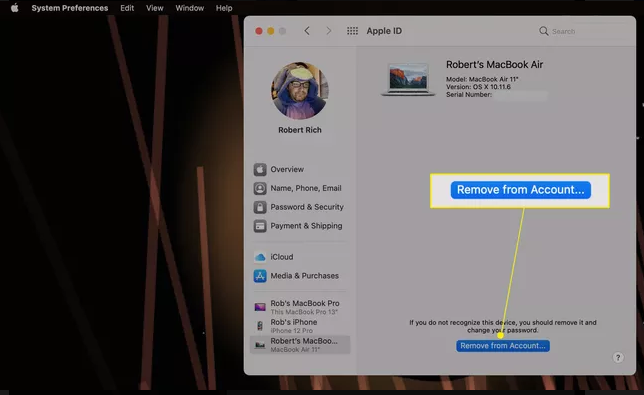
- سوف تظهر لك نافذة تطلب منك التأكيد، انقر على إزالة في حالة كنت تريد المتابعة، وفي حالة التراجع قم بالنقر على كلمة إلغاء.
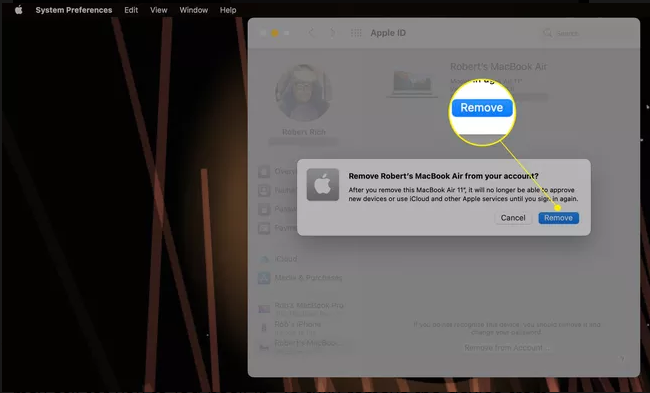
- بالتالي باتباع هذه الخطوات سوف تزيل حسابك من الجهاز، ولكن يجب عليك معرفة أن الجهاز سوف يظل محتفظ بالتفاصيل الخاصة بتسجيل الدخول، وحتى تقوم بإزالة حساباتك بشكل نهائي يجب عمل تسجيل خروج بشكل يدوي.
لماذا لا يمكنني إزالة جهاز من معرف Apple الخاص بي؟
إذا لم تستطع القيام بإزالة جهاز ما من معرف الآبل الخاص بك، فقد تكون المشكلة في أن الخيار غير نشط أو أنه لم يتم عرضه من الأساس، إذ إنك قد تحتاج إلى عمل تسجيل خروج من معرف الآبل الخاص بك من على الجهاز.
تستطيع فعل ذلك من خلال الدخول إلى الإعدادات، ومن ثم الضغط على تسجيل الخروج، وهذا الأمر قد يتطلب منك القيام بإدخال كلمة المرور حتى تستطيع عمل تسجيل الخروج.
عند قيامك بتسجيل الخروج سوف تكون قادرًا على إزالة الجهاز من معرف الآبل الخاص بك بكل سهولة وبدون أي عقبات.
كيف تقوم بإضافة جهاز إلى معرف Apple الخاص بك؟
حتى تتمكن من إضافة جهاز إلى قائمة الأجهزة لديك، يجب عليك عمل تسجيل دخول معتمدًا على معرف الآبل على الجهاز، ومن ثم سوف يظهر لك الجهاز في القائمة.
كيف تقوم بإنشاء معرف جديد؟
حتى تتمكن من عمل معرف جديد على جهازك يجب عليك الضغط فوق صورة ملف التعريف، وحدد منها جديد، واتبع الخطوات حتى تصل إلى النهاية.
كيف يمكنك إعادة تعيين كلمة مرور معرف الآبل الخاص بك؟
حتى تستطيع القيام بإعادة تعيين كلمة مرور المعرف، قم بزيارة موقع الويب الخاص بشركة Apple، وادخل اسم المستخدم، سوف يظهر لك خياران وهما اختيار عنوان بريد إلكتروني خاص بحالات الطوارئ حتى تقوم بإعادة تعيين كلمة المرور، أو الإجابة على بعض أسئلة الأمان وبعدها تقوم بتعيين كلمة المرور.
الخاتمة
لقد وصلنا معكم إلى نهاية حديثنا والذي تعرفنا من خلاله على كيفية إزالة جهاز من معرف Apple الخاص بك بكل سهولة، كما وضحنا لكم حل كل المشكلات التي تتعلق بهذا الأمر.